
Viimeksi päivitetty

Oletko kyllästynyt Mac-tietokoneellesi ilmestyviin viesti-ilmoituksiin? Opi mykistämään iMessage Macissa täällä.
iMessages-viestien vastaanottaminen Macilla voi olla erittäin hyödyllistä. Se vähentää todennäköisyyttä, että et menetä tärkeitä viestejä työskennellessäsi Macilla, ja voit myös kirjoittaa vastauksesi nopeammin ja tarkemmin käyttämällä koko Macin näppäimistöä. pieni virtuaalinen näppäimistö iPhonessasi.
Joskus viesti-ilmoitusten loputtomat pingit voivat kuitenkin alkaa väsyttää sinua. Hyvä uutinen on, että on mahdollista hallita, miten ja milloin sinulle ilmoitetaan uusista viesteistä.
Näin voit mykistää iMessagen Macissa.
Mykistä iMessage Macissa Älä häiritse -tilalla
Jos haluat nopeasti mykistää iMessagen Macissa, voit ottaa Älä häiritse -tilan käyttöön. Tämä estää kaikki iMessage-ilmoitukset, mutta voit määrittää sen niin, että voit silti vastaanottaa puheluita, jos haluat. Tapa, jolla otat Älä häiritse -tilan käyttöön, riippuu käyttämästäsi macOS-versiosta.
Älä häiritse -tilan käyttö Catalinassa tai vanhemmissa
Ohjauskeskus esiteltiin vasta macOS Big Surissa. Ennen tätä Älä häiritse -toimintoa ohjattiin Ilmoituskeskus.
Älä häiritse -tilan käyttöönotto macOS Catalinassa tai vanhemmassa:
- Pidä painettuna Vaihtoehto (Alt) -näppäintä ja napsauta Ilmoituskeskus -kuvaketta valikkorivillä.
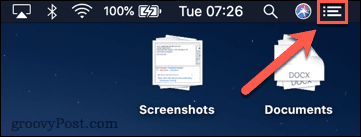
- The Ilmoituskeskus -kuvake näkyy harmaana, mikä tarkoittaa sitä Älä häiritse on kytketty päälle. Mitään ilmoituksia ei tule, kun tämä on päällä.
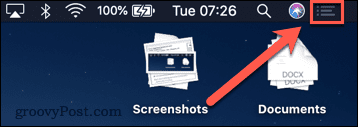
- Sammuttaa Älä häiritse, toista vaihe 1, jolloin kuvake ei enää näy harmaana. Ilmoitukset tulevat normaalisti.
- Voit myös kytkeä päälle Älä häiritse ilmoituskeskuksen kautta. Klikkaa Ilmoituskeskus -kuvaketta avataksesi sen.
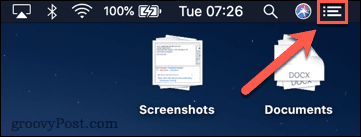
- Pyyhkäise alas kahdella sormella ohjauslevyllä nähdäksesi Älä häiritse säätimet.
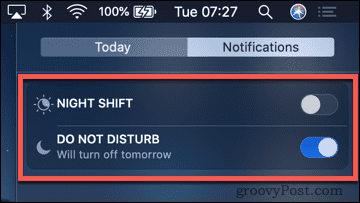
- Vaihda Älä häiritse kytkin kytkeäksesi sen päälle tai pois päältä.
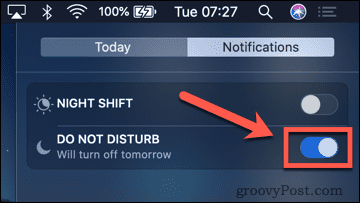
Älä häiritse -tilan käyttö Big Surissa tai uudemmassa
MacOS Big Surin käyttöönoton myötä Apple lisäsi Ohjauskeskus Macille. Tämä on samanlainen kuin iPhonessa käyttämäsi ohjauskeskus.
Älä häiritse -tilan käyttöönotto macOS Big Surissa tai uudemmassa:
- Klikkaa Ohjauskeskus -kuvaketta valikkorivillä.

- Klikkaus Älä häiritse Big Surissa tai Keskity Montereyssä.
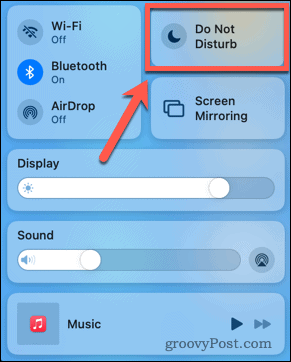
- Valitse haluamasi asetus.
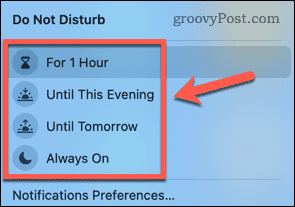
- Voit poistaa Älä häiritse -tilan käytöstä toistamalla yllä olevat vaiheet 1–2 ja poistamalla sen käytöstä napsauttamalla nykyistä Älä häiritse -asetusta.
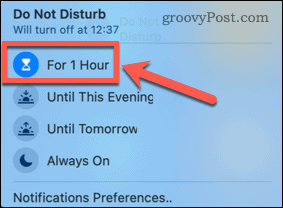
Älä häiritse -asetusten muuttaminen
Tapa, jolla muutat Älä häiritse -asetuksia, on samanlainen sekä uudemmissa että vanhemmissa macOS-versioissa. Alla olevan menetelmän pitäisi toimia molemmissa.
Älä häiritse -asetusten muuttaminen Macissa:
- Klikkaa Omena valikko valikkopalkissa.
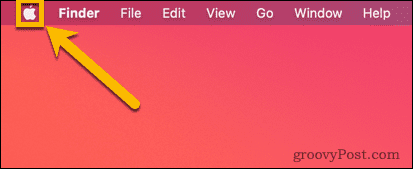
- Valitse Järjestelmäasetukset.
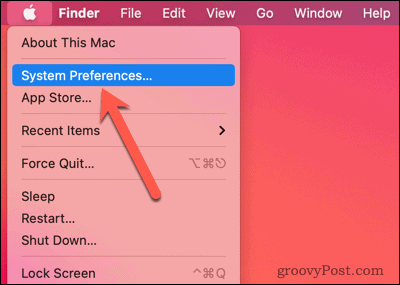
- Klikkaus Ilmoitukset.
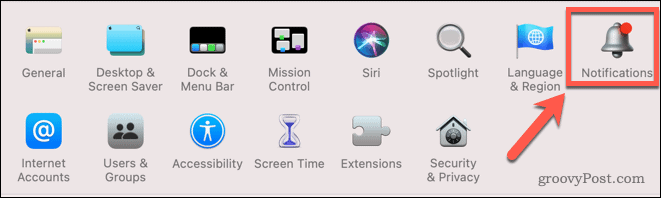
- Klikkaus Älä häiritse.
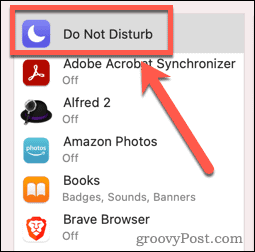
- Jos haluat sallia puhelut, kun Älä häiritse -toiminto on käytössä, tarkista Salli puhelut kaikilta.
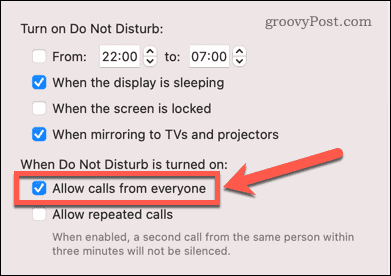
- Jos haluat sallia puhelut vain, jos sinulle soitetaan vähintään kahdesti kolmen minuutin sisällä, tarkista Salli toistuvat puhelut.

- Voit myös määrittää Älä häiritse -tilan käynnistymään tiettyinä aikoina tai tietyissä olosuhteissa.
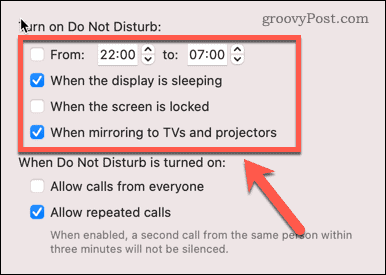
Kuinka asettaa viestit toimimaan hiljaa
Älä häiritse -tilan avulla voit silti vastaanottaa viestejä ilmoituskeskuksesta, mutta estää ilmoitusten ilmestymisen ja häiritsemisen. Toinen tapa saavuttaa sama vaikutus on asettaa viestit toimittamaan hiljaa. Voit tehdä tämän, kun näyttöön tulee ilmoitus, jos käytät macOS Big Suria tai uudempaa. Voit myös tehdä tämän Järjestelmäasetusten kautta sekä nykyisessä että vanhemmassa macOS-versiossa.
Viestien asettaminen toimimaan hiljaa ilmoituksesta:
- Klikkaa Aika ja päivämäärä avaamaan Ilmoitus Keskusta.
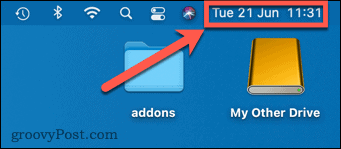
- Napsauta avaamatonta viestiä hiiren kakkospainikkeella.
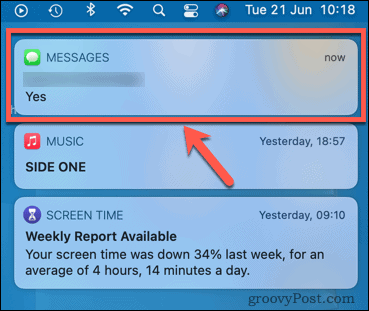
- Valitse Toimita Hiljaisesti.
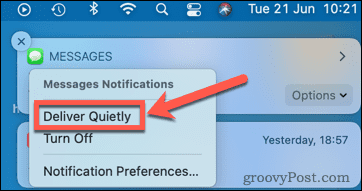
- Viesti-ilmoituksesi näkyvät edelleen ilmoituskeskuksessa, mutta näytöllä ei näy ilmoituksia.
- Ota näkyvät ilmoitukset takaisin käyttöön toistamalla vaiheet 1 ja 2 ja valitsemalla Toimita näkyvästi.
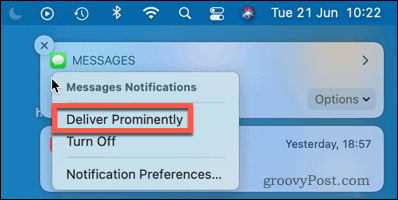
Viestien asettaminen toimimaan hiljaa Järjestelmäasetuksissa:
- Klikkaa Omena -kuvaketta valikkorivillä.
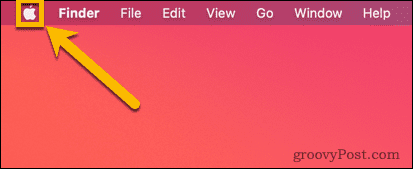
- Valitse Järjestelmäasetukset.
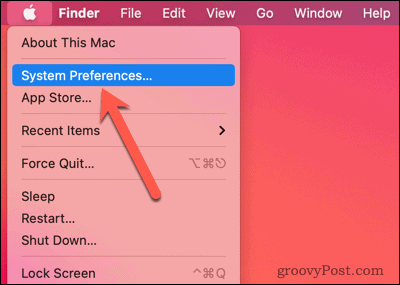
- Klikkaus Ilmoitukset.
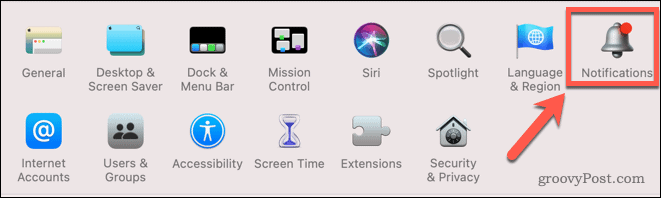
- Vieritä vasemmalla olevassa valikossa alas ja napsauta Viestit.
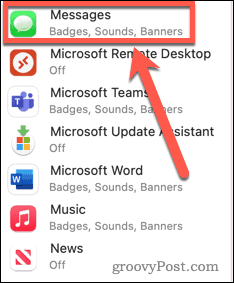
- Alla Viestihälytystyyli, Klikkaa Ei mitään.
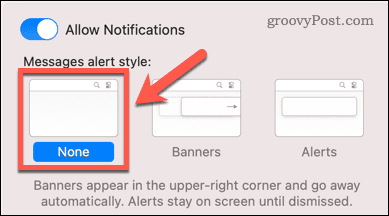
- Jos et halua kuulla ääntä, kun viesti saapuu, poista valinta Toista Sound for Notifications.
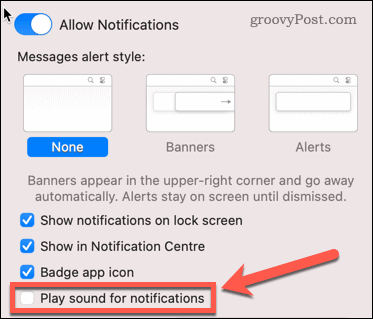
- Jos haluat ottaa ilmoitukset takaisin käyttöön, toista vaiheet 1-4 ja valitse Bannerit tai Hälytykset.
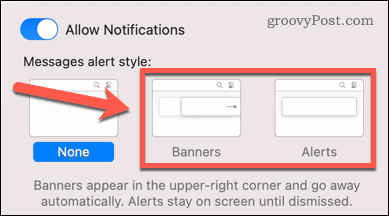
Kuinka mykistää iMessage Macissa yksittäisiä keskusteluja varten
Jos käytät macOS Big Suria tai uudempaa, sinulla on myös mahdollisuus mykistää tiettyjen keskustelujen hälytykset Viestit-sovelluksessa.
Voit piilottaa ilmoitukset yksittäisistä konversioista iMessagessa seuraavasti:
- Avaa Viestit sovellus.
- Pyyhkäise vasemmalle keskustelun kohdalla, jonka haluat mykistää, ja napsauta Piilota hälytykset kuvake.
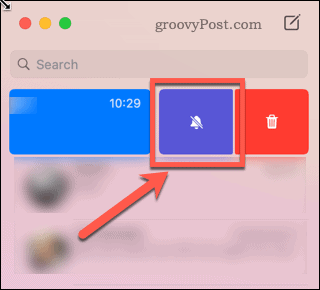
- Et saa ilmoituksia tämän keskustelun uusista viesteistä, eivätkä ne myöskään näy ilmoituskeskuksessa.
- Ota hälytykset takaisin käyttöön toistamalla yllä olevat vaiheet 1-2 ja napsauttamalla Näytä hälytykset kuvake.
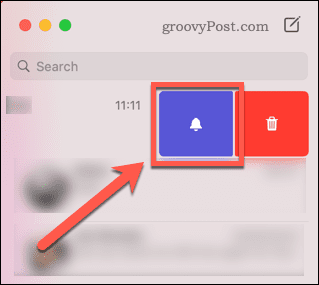
Kuinka mykistää iMessage Macissa tietyille numeroille ja tileille
Jos haluat estää viestien saapumisen Maciin kokonaan, voit poistaa viestit käytöstä tietyiltä tileiltä ja puhelinnumeroilta.
Viestien poistaminen käytöstä tietyiltä tileiltä ja numeroilta:
- Avaa Viestit sovellus.
- Napsauta valikkopalkissa Viestit.
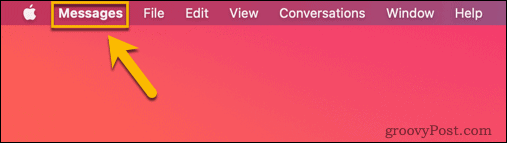
- Valitse Asetukset.
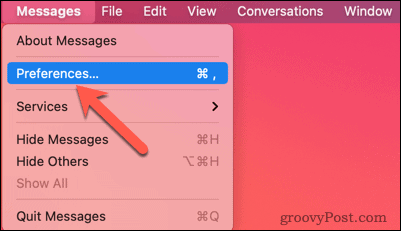
- Klikkaus iMessage.

- Poista niiden tilien valinnat, joilta et halua tavoittaa sinua Macin kautta.
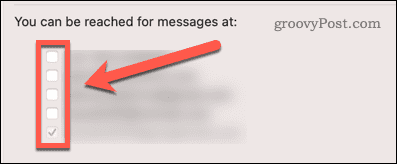
- Et saa enää viestejä näiltä tileiltä.
Kuinka kirjautua ulos iMessagesta kokonaan
Äärimmäisin tapa mykistää iMessage Macissa on kirjautua ulos Viestistä kokonaan. Näin tekemällä et voi vastaanottaa viestejä mistään Mac-tileistäsi, ennen kuin kirjaudut takaisin sisään.
Kirjautuminen ulos iMessagesta Macissa:
- Käynnistä Viestit sovellus.
- Napsauta valikkopalkissa Viestit.
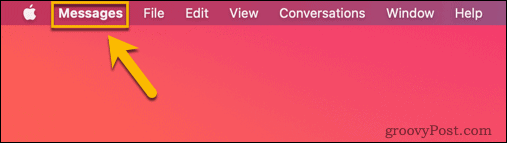
- Valitse Asetukset.
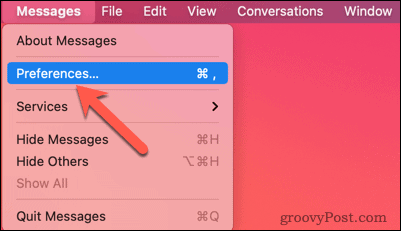
- Klikkaus iMessage.

- Klikkaus Kirjaudu ulos.
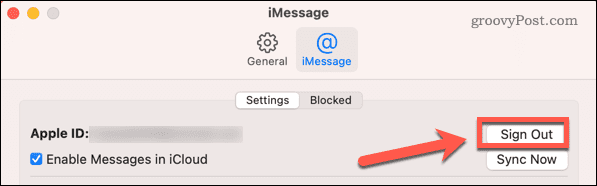
- Kun olet kirjautunut ulos, et enää saa viestejä Macille.
- Kirjaudu takaisin sisään käynnistämällä Viestit ja kirjaudu sisään Apple ID: lläsi.
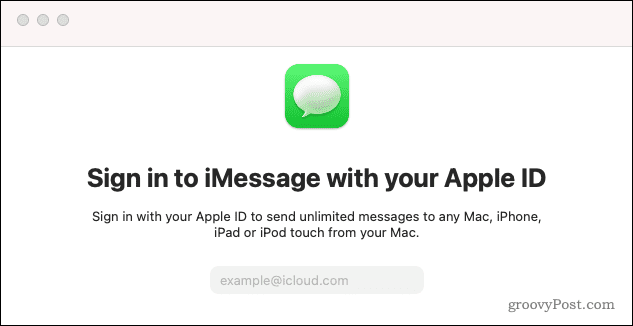
Tee enemmän iMessagella
Kun opettelet mykistämään iMessagen Macissa, voit hallita sitä, miten ja milloin saat ilmoituksia. Sen avulla on helpompi varmistaa, että saat vain ne ilmoitukset, jotka todella haluat.
Jos olet päivittänyt macOS Big Suriin, joitain on Viestien uusia ominaisuuksia jonka haluat ehkä tarkistaa. Voit käyttää Viestejä myös hyödyllisiin asioihin Macissasi, kuten iPhone-yhteystietojen jakaminen.
Jos olet turhautunut iPhonen ilmoituksiin ja puheluihin, jotka tulevat jatkuvasti Mac-tietokoneellesi, voit aina vain purkaa luodin ja irrota iPhonesi Macista.
Kuinka löytää Windows 11 -tuoteavain
Jos sinun on siirrettävä Windows 11 -tuoteavain tai vain tehtävä käyttöjärjestelmän puhdas asennus,...
Kuinka tyhjentää Google Chromen välimuisti, evästeet ja selaushistoria
Chrome tallentaa selaushistoriasi, välimuistisi ja evästeet erinomaisesti selaimesi suorituskyvyn optimoimiseksi verkossa. Hänen tapansa...
Myymälähintojen vastaavuus: Kuinka saada verkkohinnat kaupassa tehdessäsi ostoksia
Myymälästä ostaminen ei tarkoita, että sinun pitäisi maksaa korkeampia hintoja. Hintavastaavuustakuiden ansiosta saat verkkoalennuksia tehdessäsi ostoksia...
Disney Plus -tilauksen lahjoittaminen digitaalisella lahjakortilla
Jos olet nauttinut Disney Plus -palvelusta ja haluat jakaa sen muiden kanssa, näin voit ostaa Disney+ Gift -tilauksen...
